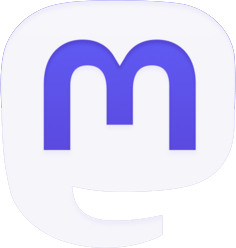La connexion d’un smartphone à une imprimante HP peut sembler complexe, mais avec les bons outils et méthodes, c’est un processus simple et rapide. Ce guide vous accompagne pas à pas pour établir une liaison sans fil entre votre appareil mobile et votre imprimante HP, vous permettant d’imprimer vos documents et photos en quelques clics. Que vous soyez novice ou utilisateur averti, vous trouverez ici toutes les informations nécessaires pour profiter pleinement de cette fonctionnalité pratique.
Préparez votre environnement d’impression
Avant de commencer la connexion proprement dite, il est primordial de s’assurer que votre environnement est correctement configuré. Commencez par vérifier que votre imprimante HP est bien allumée et connectée à votre réseau Wi-Fi domestique. La plupart des imprimantes HP modernes disposent d’un écran tactile qui vous guide dans le processus de connexion au réseau. Si ce n’est pas le cas, référez-vous au manuel d’utilisation pour trouver les instructions spécifiques à votre modèle.
Ensuite, assurez-vous que votre smartphone est lui aussi connecté au même réseau Wi-Fi que l’imprimante. Cette étape est cruciale car c’est par ce réseau que les deux appareils communiqueront. Vérifiez également que votre téléphone dispose des dernières mises à jour système, car celles-ci peuvent inclure des améliorations de compatibilité avec les périphériques externes.
Pour une expérience d’impression optimale, il est recommandé de placer l’imprimante dans un endroit où le signal Wi-Fi est fort. Évitez les obstacles physiques comme les murs épais ou les appareils électroniques qui pourraient interférer avec le signal. Une bonne connexion réseau garantira des transferts de données rapides et fiables entre votre smartphone et l’imprimante.
Enfin, vérifiez que votre imprimante HP dispose de suffisamment d’encre ou de toner, ainsi que de papier. Rien de plus frustrant que de tout configurer pour se rendre compte au dernier moment qu’on ne peut pas imprimer faute de consommables !
Liste de vérification pré-connexion :
- Imprimante HP allumée et connectée au Wi-Fi
- Smartphone connecté au même réseau Wi-Fi
- Mises à jour système du smartphone installées
- Signal Wi-Fi fort à l’emplacement de l’imprimante
- Niveaux d’encre/toner et de papier suffisants
Installez l’application HP Smart sur votre smartphone
L’application HP Smart est l’outil central pour connecter votre smartphone à votre imprimante HP. Cette application gratuite est disponible sur les plateformes Android et iOS, ce qui la rend accessible à la grande majorité des utilisateurs de smartphones.
Pour installer HP Smart, rendez-vous sur le Google Play Store si vous utilisez un appareil Android, ou sur l’App Store pour les utilisateurs d’iPhone. Recherchez « HP Smart » dans la barre de recherche de votre magasin d’applications, puis appuyez sur le bouton d’installation. L’application se téléchargera et s’installera automatiquement sur votre appareil.
Une fois l’installation terminée, ouvrez l’application HP Smart. Vous serez accueilli par un écran d’accueil qui vous demandera de vous connecter à votre compte HP ou d’en créer un si vous n’en avez pas encore. Bien que cette étape ne soit pas obligatoire pour utiliser l’application, elle vous donnera accès à des fonctionnalités supplémentaires comme le suivi de vos niveaux d’encre ou la commande automatique de consommables.
L’interface de HP Smart est conçue pour être intuitive et facile à naviguer. Familiarisez-vous avec les différentes sections de l’application, notamment la page d’accueil qui affiche vos imprimantes connectées, la section « Imprimer » pour lancer des travaux d’impression, et les paramètres où vous pourrez configurer votre imprimante.
Fonctionnalités clés de HP Smart :
- Détection automatique des imprimantes HP sur le réseau
- Configuration facile de nouvelles imprimantes
- Impression de documents et de photos depuis votre smartphone
- Numérisation de documents avec l’appareil photo de votre téléphone
- Surveillance des niveaux d’encre et commande de consommables
Connectez votre smartphone à l’imprimante HP
Maintenant que l’application HP Smart est installée sur votre smartphone, il est temps de procéder à la connexion avec votre imprimante HP. Lancez l’application et suivez ces étapes :
1. Sur l’écran d’accueil de HP Smart, appuyez sur le bouton « + » ou « Ajouter une imprimante ».
2. L’application va alors scanner votre réseau Wi-Fi à la recherche d’imprimantes HP compatibles. Si votre imprimante est correctement connectée au réseau, elle devrait apparaître dans la liste des appareils détectés.
3. Sélectionnez votre imprimante dans la liste. Si vous ne la voyez pas, assurez-vous qu’elle est bien allumée et connectée au même réseau Wi-Fi que votre smartphone. Vous pouvez aussi essayer de rafraîchir la liste en tirant l’écran vers le bas.
4. Une fois votre imprimante sélectionnée, l’application vous guidera à travers les dernières étapes de configuration. Cela peut inclure la vérification de la connexion, l’installation de pilotes supplémentaires ou la mise à jour du firmware de l’imprimante.
5. Si votre imprimante dispose d’un écran, vous devrez peut-être confirmer la connexion directement sur l’imprimante. Suivez les instructions affichées sur l’écran de l’imprimante pour finaliser le processus.
Une fois la connexion établie, votre imprimante apparaîtra dans la liste des appareils connectés sur l’écran d’accueil de HP Smart. Vous pouvez maintenant commencer à imprimer depuis votre smartphone !
Résolution des problèmes de connexion :
Si vous rencontrez des difficultés lors de la connexion, voici quelques astuces :
- Redémarrez votre imprimante et votre smartphone
- Vérifiez que le Wi-Fi est activé sur les deux appareils
- Rapprochez temporairement votre smartphone de l’imprimante
- Assurez-vous que votre routeur Wi-Fi fonctionne correctement
- Consultez le site web de support HP pour des solutions spécifiques à votre modèle d’imprimante
Imprimez depuis votre smartphone
Maintenant que votre smartphone est connecté à votre imprimante HP, il est temps de passer à l’action et d’imprimer vos premiers documents. L’application HP Smart offre plusieurs options pour lancer une impression :
1. Impression de photos : Accédez à la galerie de votre téléphone directement depuis HP Smart. Sélectionnez les photos que vous souhaitez imprimer, choisissez le format et la qualité d’impression, puis lancez l’impression d’un simple tap.
2. Impression de documents : HP Smart peut accéder aux fichiers stockés sur votre téléphone ou dans le cloud (Google Drive, Dropbox, etc.). Naviguez jusqu’au document souhaité, sélectionnez-le et configurez vos options d’impression avant de lancer le travail.
3. Impression de pages web : Certaines versions de HP Smart permettent d’imprimer directement des pages web. Copiez l’URL de la page dans l’application, ajustez la mise en page si nécessaire, et imprimez.
4. Impression depuis d’autres applications : De nombreuses applications sur votre smartphone (comme les suites bureautiques ou les lecteurs PDF) intègrent une fonction d’impression. Cherchez l’icône de partage ou d’impression dans ces applications, sélectionnez votre imprimante HP, et le tour est joué.
Lors de l’impression, vous pouvez généralement ajuster plusieurs paramètres comme la qualité d’impression, le format du papier, ou le nombre de copies. N’hésitez pas à explorer ces options pour obtenir le résultat qui vous convient le mieux.
Astuces pour une impression optimale depuis votre smartphone :
- Vérifiez l’aperçu avant impression pour éviter les mauvaises surprises
- Utilisez le mode économie d’encre pour les brouillons ou documents moins importants
- Optez pour l’impression recto-verso quand c’est possible pour économiser du papier
- Ajustez la taille de l’image ou du document pour qu’elle s’adapte parfaitement au format de papier choisi
Tirez le meilleur parti de votre connexion smartphone-imprimante
La connexion entre votre smartphone et votre imprimante HP ouvre la porte à de nombreuses possibilités au-delà de la simple impression. Voici quelques fonctionnalités avancées que vous pouvez explorer :
Numérisation mobile : Utilisez l’appareil photo de votre smartphone comme un scanner portable. L’application HP Smart peut détecter automatiquement les bords du document, corriger la perspective et améliorer la lisibilité du texte. C’est idéal pour numériser des reçus, des cartes de visite ou des documents en déplacement.
Impression à distance : Certaines imprimantes HP supportent l’impression à distance via Internet. Configurez cette fonction dans HP Smart et vous pourrez envoyer des travaux d’impression à votre imprimante même lorsque vous n’êtes pas à la maison. C’est pratique pour préparer des documents avant de rentrer au bureau ou pour imprimer des surprises pour vos proches.
Gestion des consommables : HP Smart peut vous alerter lorsque vos niveaux d’encre ou de toner sont bas. Vous pouvez même configurer des commandes automatiques pour ne jamais être à court de consommables. Certains modèles d’imprimantes HP proposent des services d’abonnement à l’encre qui peuvent vous faire économiser de l’argent à long terme.
Partage d’imprimante : Si vous avez plusieurs appareils à la maison, vous pouvez facilement partager l’accès à votre imprimante HP. Chaque membre de la famille peut installer HP Smart sur son propre smartphone et se connecter à l’imprimante partagée.
Intégration avec les assistants vocaux : Certaines imprimantes HP sont compatibles avec des assistants vocaux comme Google Assistant ou Amazon Alexa. Vous pouvez ainsi lancer des impressions ou vérifier l’état de votre imprimante par simple commande vocale.
En explorant ces fonctionnalités avancées, vous transformerez votre simple imprimante en un véritable centre de productivité, accessible du bout des doigts depuis votre smartphone. N’hésitez pas à consulter régulièrement les mises à jour de l’application HP Smart, car de nouvelles fonctionnalités sont souvent ajoutées pour améliorer votre expérience d’impression mobile.
Conseils pour une utilisation avancée :
- Créez des raccourcis dans HP Smart pour vos tâches d’impression fréquentes
- Explorez les options de mise en page créatives pour vos photos et documents
- Utilisez la fonction de copie mobile pour dupliquer des documents sans avoir besoin d’un scanner traditionnel
- Configurez des notifications push pour rester informé de l’état de vos impressions à distance
Maintenez la connexion et résolvez les problèmes courants
Même si la connexion entre votre smartphone et votre imprimante HP est généralement stable, il peut arriver que vous rencontriez des difficultés. Voici quelques conseils pour maintenir une connexion fiable et résoudre les problèmes les plus fréquents :
Mises à jour régulières : Assurez-vous de maintenir à jour à la fois l’application HP Smart sur votre smartphone et le firmware de votre imprimante. Les mises à jour apportent souvent des corrections de bugs et des améliorations de performance qui peuvent résoudre ou prévenir des problèmes de connexion.
Vérification du réseau : Si votre imprimante ne répond plus, commencez par vérifier votre connexion Wi-Fi. Assurez-vous que votre smartphone et votre imprimante sont toujours connectés au même réseau. Parfois, redémarrer votre routeur peut résoudre des problèmes de connectivité mystérieux.
Réinitialisation de la connexion : Si les problèmes persistent, essayez de supprimer l’imprimante de l’application HP Smart et de la reconnecter depuis le début. Cette procédure peut souvent résoudre des problèmes de configuration qui se sont accumulés au fil du temps.
Gestion des files d’attente d’impression : Un travail d’impression bloqué peut parfois empêcher les impressions suivantes. Apprenez à accéder à la file d’attente d’impression de votre imprimante via HP Smart pour annuler ou relancer des travaux si nécessaire.
Support technique HP : Si vous rencontrez des problèmes que vous ne parvenez pas à résoudre, n’hésitez pas à contacter le support technique HP. L’application HP Smart offre souvent un accès direct au support, avec des options de chat en direct ou d’assistance téléphonique.
Dépannage rapide :
- Vérifiez que le Wi-Fi est activé sur votre smartphone et votre imprimante
- Redémarrez votre imprimante et votre smartphone
- Assurez-vous que votre imprimante a suffisamment d’encre et de papier
- Vérifiez s’il y a des mises à jour disponibles pour HP Smart et votre imprimante
- Consultez les forums d’entraide HP pour des solutions spécifiques à votre modèle
En suivant ces conseils et en restant attentif aux mises à jour et aux bonnes pratiques, vous maintiendrez une connexion stable entre votre smartphone et votre imprimante HP. Cette liaison vous permettra de profiter pleinement de la flexibilité et de la commodité de l’impression mobile, transformant la manière dont vous gérez vos documents et vos photos au quotidien.
Explorez les possibilités futures de l’impression mobile
L’avenir de l’impression mobile est prometteur, avec de nombreuses innovations à l’horizon. Les fabricants d’imprimantes comme HP investissent constamment dans la recherche et le développement pour améliorer l’expérience utilisateur et intégrer de nouvelles technologies.
L’intelligence artificielle jouera probablement un rôle croissant dans l’optimisation des impressions. On peut imaginer des systèmes capables d’ajuster automatiquement les paramètres d’impression en fonction du contenu du document ou des préférences de l’utilisateur. L’IA pourrait également améliorer la qualité des numérisations mobiles, en corrigeant automatiquement les défauts et en améliorant la lisibilité des textes.
La réalité augmentée pourrait transformer la façon dont nous interagissons avec nos imprimantes. Imaginez pointer votre smartphone vers votre imprimante et voir des instructions de dépannage en surimpression, ou visualiser l’aperçu de votre document directement dans l’espace physique avant l’impression.
L’Internet des Objets (IoT) permettra une intégration encore plus poussée de l’imprimante dans l’écosystème domestique intelligent. Votre imprimante pourrait communiquer avec d’autres appareils pour optimiser son fonctionnement, par exemple en s’éteignant automatiquement lorsque personne n’est à la maison pour économiser de l’énergie.
Les technologies d’impression 3D deviennent de plus en plus accessibles au grand public. Il n’est pas impossible que dans un futur proche, nos smartphones puissent contrôler des imprimantes 3D domestiques, ouvrant la voie à la création d’objets personnalisés directement depuis nos appareils mobiles.
Enfin, l’accent mis sur la durabilité influencera l’évolution de l’impression mobile. On peut s’attendre à des innovations dans les encres écologiques, les papiers recyclables, et des fonctionnalités logicielles encourageant une consommation responsable des ressources d’impression.
Tendances futures de l’impression mobile :
- Intégration poussée de l’IA pour une impression plus intelligente
- Utilisation de la réalité augmentée pour l’assistance et la prévisualisation
- Connexion IoT pour une meilleure intégration dans la maison intelligente
- Démocratisation de l’impression 3D contrôlée par smartphone
- Focus sur des solutions d’impression éco-responsables
En restant à l’affût de ces avancées technologiques et en adoptant les nouvelles fonctionnalités au fur et à mesure de leur disponibilité, vous vous assurerez de tirer le meilleur parti de votre connexion smartphone-imprimante, aujourd’hui et dans les années à venir. L’impression mobile n’est qu’à ses débuts, et l’avenir promet des possibilités passionnantes qui rendront l’interaction entre nos appareils mobiles et nos imprimantes encore plus intuitive et productive.